Не постоје мрежни протоколи Виндовс 10
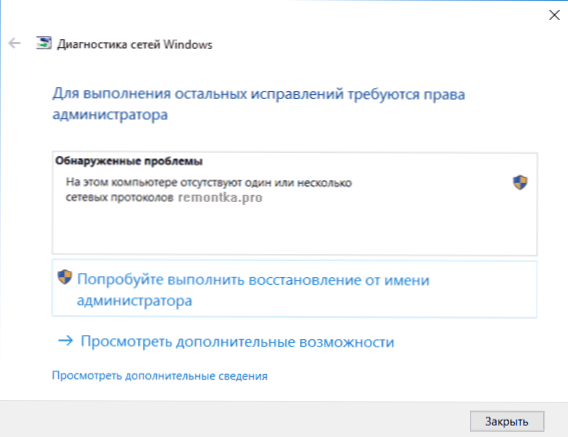
- 1952
- 172
- Owen Wehner IV
Ако, када покушате да дијагностицирате не-танке, са не-равномјерним интернетом или локалном мрежом у оперативном систему Виндовс 10, добијете поруку да на овом рачунару добијате поруку да на овом рачунару не постоји неки или више мрежних протокола на овом рачунару, постоји неколико начина да се проблем поправи упутства испод, надам се да ћете вам помоћи.
Међутим, пре почетка, препоручујем да се искључите и поново повежете кабл на ПЦ мрежу и (или) на рутер (укључујући исто са ВАН каблом на рутер ако имате Ви-Фи везу), као и то Догађа се, како се то догоди, јер се то догађа да проблем "ниједан мрежни протокол" не узрокује лош прикључак мрежног кабла.
Напомена: Ако имате сумњу да се проблем појавио након аутоматске инсталације исправки мрежних управљачких картица или бежичног адаптера, па обратите пажњу на чланке такође не ради на Виндовс 10 и Ви-Фи веза не ради или је ограничено на Виндовс 10.
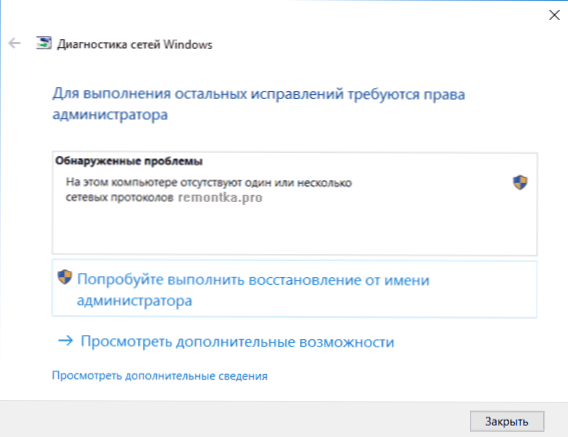
ТЦП / ИП и Винсоцк
Прво је испробано да дијагноза мрежних кварова пише да су један или више протокола Виндовс 10 мреже одсутни - за пражњење Винсоцка и ТЦП / ИП протокол.
Да бисте то учинили једноставно: Покрените командну линију у име Администратора (десним кликом мишем "Старт", изаберите жељену ставку менија) и унесите следеће две наредбе у редоследу (притиском на сваки) :
- Нетсх инт ип ресетовање
- Нетсх винсоцк ресетовање
Након завршетка ових команди, поново покрените рачунар и проверите да ли је проблем решен: са великом вероватноћом проблемима са одсутним мрежним протоколом, неће бити.
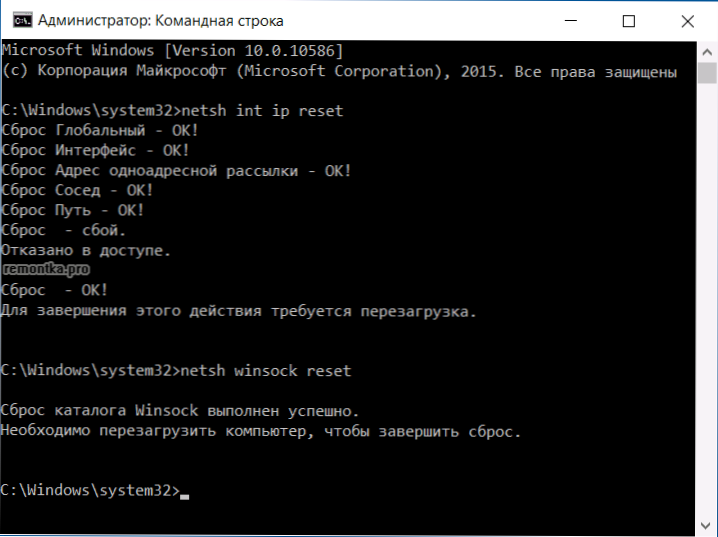
Ако сте изводили прву од ових наредби, видећете поруку да вам је ускраћен приступ, а затим отворите уредник регистра (Вин + Р тастери, унесите Регедит), идите на одељак (мапа на левој страни) Хкеи_лоцал_мацхине \ Систем \ цуррентролсет \ цонтрол \ нси \ еб004а00-9б1а-11д4-0050047759бц \ 26 и кликните на десно дугме миша у овом одељку, изаберите ставку "Резолуција". Омогућите "све" групи да промени овај одељак, а затим поново извршите наредбу (и не заборавите да поново покренете рачунар након тога).
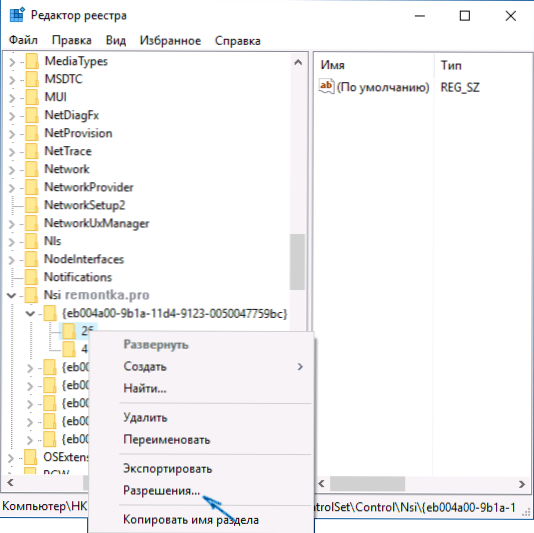
Искључите НетБиос
Други начин да се проблем реши са везом и Интернетом у овој ситуацији, који ради за неке кориснике Виндовс 10 - искључујући НетБиос за мрежну везу.
Покушајте да испуните следеће кораке:
- Притисните Вин + Р тастере на тастатури (ВИН Кеи је онај са грбом Виндовс) и унесите НЦПА.ЦПЛ затим кликните на дугме У реду или унесите.
- Кликните на десну тастер миша у складу са интернетском везом (од стране локалне мреже или Ви-Фи-а), изаберите "Својства".
- На листи протокола одаберите ИП верзију 4 (ТЦП / ИПв4) и кликните на дугме "Својства" испод (истовремено, у исто време, погледајте да ли је овај протокол укључен) треба да буде укључен).
- На дну прозора Својства кликните на "Додатно".
- Отворите картицу ВИНС и инсталирајте "Онемогући НетБиос путем ТЦП / ИП".
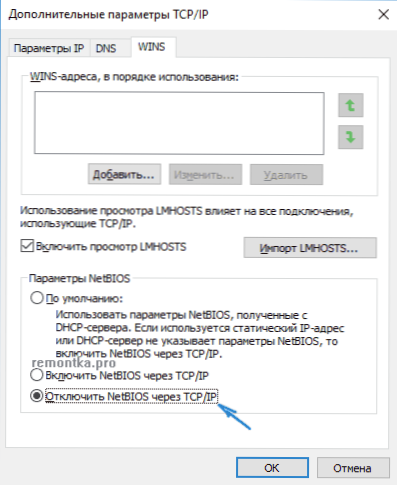
Примените поставке направљене и поново покрените рачунар, а затим проверите да ли је веза зарадила онако како треба.
Програми који узрокују грешку са мрежним протоколима Виндовс 10
Слични проблеми са Интернетом могу проузроковати инсталиране програме трећих страна на рачунару или лаптопу и на било који лукави начини коришћењем мрежних веза (мостове, стварајући виртуелне мрежне уређаје итд.Д.).
Међу онима који су примећени у евоцираном проблему - ЛГ Смарт Схаре, али то могу бити други слични програми, као и виртуелне машине, Андроид емулатори и сличан софтвер. Такође, ако се недавно у систему Виндовс 10 нешто променило у погледу антивируса или заштитног зида, то би такође могло проузроковати проблем, проверити.
Други начини за решавање проблема
Пре свега, ако је ваш проблем изненада настао (т.е. Раније је све успело, али нисте поново инсталирали систем), можда ћете моћи да вам помогнете да опоравите Виндовс 10.
У осталим случајевима, најчешће узрока проблема са мрежним протоколима (ако горе наведене методе нису помогле) су погрешни управљачки програми на мрежни адаптер (Етхернет или Ви-Фи). У исто време, у диспечеру уређаја и даље ћете видети да "уређај делује у реду", а возач не треба да се ажурира.
По правилу помаже или погон возача (у управљачу уређаја - десни клик на уређај - Својства, "Ролл" на картици управљачког програма или присилно уградња "старог" службеног возача лаптопа или матична плоча рачунара. Детаљни кораци су описани у две смернице које се помињу на почетку овог члана.

